Najważniejsze aspekty
- Huion Kamvas Studio 16, choć aspiruje do bycia konkurentem Surface Pro, nie dorównuje mu ze względu na przeciętną konfigurację i problematyczne działanie pióra w środowisku Windows 11.
- Brak osłony klawiatury oraz spora waga urządzenia znacząco obniżają jego mobilność.
- Dla osób, które szukają tabletu do szkicowania lub notowania w terenie, lepszym wyborem będzie iPad Pro wraz z Apple Pencil niż Kamvas Studio 16.
Na pierwszy rzut oka, Huion Kamvas Studio 16 prezentuje się jako obiecujący tablet, który łączy zalety tabletów graficznych firmy Huion z mobilnością urządzeń typu Surface Pro. Niestety, problemy z precyzją pisania piórem w systemie Windows 11, umiarkowana wydajność, znaczna waga oraz brak klawiatury sprawiają, że urządzenie nie spełnia pokładanych w nim nadziei.
 Huion Kamvas Studio 16
Huion Kamvas Studio 16
Przeciętne parametry techniczne i zawodne działanie pióra w systemie Windows 11 sprawiają, że ta potencjalna alternatywa dla Surface Pro okazuje się frustrującym rozczarowaniem. Jako narzędzie do rysowania sprawdza się całkiem dobrze, ale jego pozostałe aspekty pozostawiają wiele do życzenia. Jest zbyt ciężki i pozbawiony klawiatury, co znacznie utrudnia jego przenoszenie. Jeżeli planujesz używać go tylko w domu, lepiej zainwestować w klasyczny tablet graficzny, który można podłączyć do wydajniejszego komputera stacjonarnego i w razie potrzeby go zmodernizować.
Dla osób, które przede wszystkim chcą szkicować lub notować w podróży, iPad Pro w połączeniu z Apple Pencil będzie znacznie lepszym rozwiązaniem.
Producent: Huion
Obszar roboczy: 15,8 cala
Obsługa wielodotyku: Tak
Poziomy nacisku: 8092
Dodatkowe porty: Dwa porty USB-C
Wykrywanie nachylenia: Tak
Zalety
- Precyzyjne rysowanie dzięki czułemu pióru i płynnym ruchom
Wady
- Niezawodny interfejs Windows 11 przy korzystaniu z pióra
- Znaczna waga
- Brak osłony klawiatury i etui
- Umiarkowana wydajność i częste opóźnienia przy uruchamianiu aplikacji
Wygląd i wykonanie: Estetyczne, lecz brakuje portów
Obudowa wykonana z jednego bloku stopu aluminium prezentuje się niezwykle elegancko. Urządzenie waży około 1,7 kg. Na tylnej ściance znajduje się pojedyncza, rozkładana nóżka, identyczna jak w Surface Pro, zapewniająca stabilność pod niemal dowolnym kątem nachylenia.
 Jamesa Bruce’a / MakeUseOf
Jamesa Bruce’a / MakeUseOf
Wymiary tabletu to 384 x 234 x 12 mm. Płaskie, ostre krawędzie utrudniają podnoszenie urządzenia, gdy leży ono na płaskiej powierzchni – nie ma na nim żadnych wcięć, za które można by je złapać. Długotrwałe korzystanie z niego w pozycji mobilnej może być niewygodne.
 Jamesa Bruce’a / MakeUseOf
Jamesa Bruce’a / MakeUseOf
W zestawie znajduje się także oddzielna podstawka biurkowa, pozwalająca na ustawienie tabletu pod wygodniejszym kątem do rysowania. Tablet umieszcza się na niej za pomocą gumowych podkładek; nie ma żadnego innego sposobu na przymocowanie go do podstawki.
 Jamesa Bruce’a / MakeUseOf
Jamesa Bruce’a / MakeUseOf
Górna część obudowy Kamvas Studio to głównie kratka wentylacyjna, z przyciskiem zasilania i diodą LED umieszczonymi po prawej stronie. Przycisk zasilania, pełniący również funkcję czytnika linii papilarnych, jest nieco luźny, jak w tanich smartfonach, co odbiega od standardów Apple. Wyraźnie się chwieje i wystaje nieco za bardzo, co może wskazywać na pewne niedokładności produkcyjne, irytujące biorąc pod uwagę, jak często z niego korzystamy.
 Jamesa Bruce’a / MakeUseOf
Jamesa Bruce’a / MakeUseOf
Głośniki stereo umieszczono na dolnej krawędzi urządzenia (po lewej i prawej stronie). Po prawej stronie znajduje się także regulator głośności oraz gniazdo słuchawkowe 3,5 mm. Głośniki o mocy 2 W wystarczają do odtwarzania dźwięków systemowych, ale są fatalne przy odtwarzaniu multimediów, brzmią jakby były pod wodą.
 Jamesa Bruce’a / MakeUseOf
Jamesa Bruce’a / MakeUseOf
Dostępne opcje połączeń to dwa porty USB-C po lewej stronie obudowy. Jeden z portów służy do zasilania (pobierając około 42 W podczas ładowania), co oznacza, że drugi port jest jedynym dostępnym dla akcesoriów, co sprawia, że większość użytkowników będzie potrzebowała huba lub stacji dokującej. Opcje łączności uzupełniają moduły Wi-Fi i Bluetooth.
 Jamesa Bruce’a / MakeUseOf
Jamesa Bruce’a / MakeUseOf
Nie ma dedykowanego miejsca na rysik pasywny „PenTech 3+”, który jest przechowywany w osobnym etui wraz z zapasowymi końcówkami.
 Jamesa Bruce’a / MakeUseOf
Jamesa Bruce’a / MakeUseOf
Rysik jest wygodny w użyciu, nieco grubszy od ołówka, jednak brakuje mu specjalnego uchwytu. Posiada jeden przycisk, który aktywuje funkcję prawego kliknięcia oraz inne, przypisane funkcje.
Według producenta, bateria powinna wystarczyć na około 6 godzin pracy, co jest bardzo optymistycznym założeniem. Owszem, taki czas pracy jest możliwy przy najniższej jasności ekranu i niewielkim obciążeniu. Jednak przy pełnej jasności (która jest często konieczna) oraz przy bardziej wymagających zadaniach, czas pracy wynosi około 3-4 godzin.
Ekran: Poprawny, choć bez rewelacji
Ekran o przekątnej 15,8 cala i proporcjach 16:9 nie jest wystarczająco duży, aby wyświetlić całą stronę A4, a także ma inne proporcje. Wyświetla obraz w natywnej rozdzielczości 2560 x 1440p. Dookoła ekranu znajdują się dość szerokie, bo prawie 2 cm ramki. Matowa powłoka antyrefleksyjna jest mile widziana w tabletach graficznych, ale niestety sprawia, że obraz staje się mniej ostry.
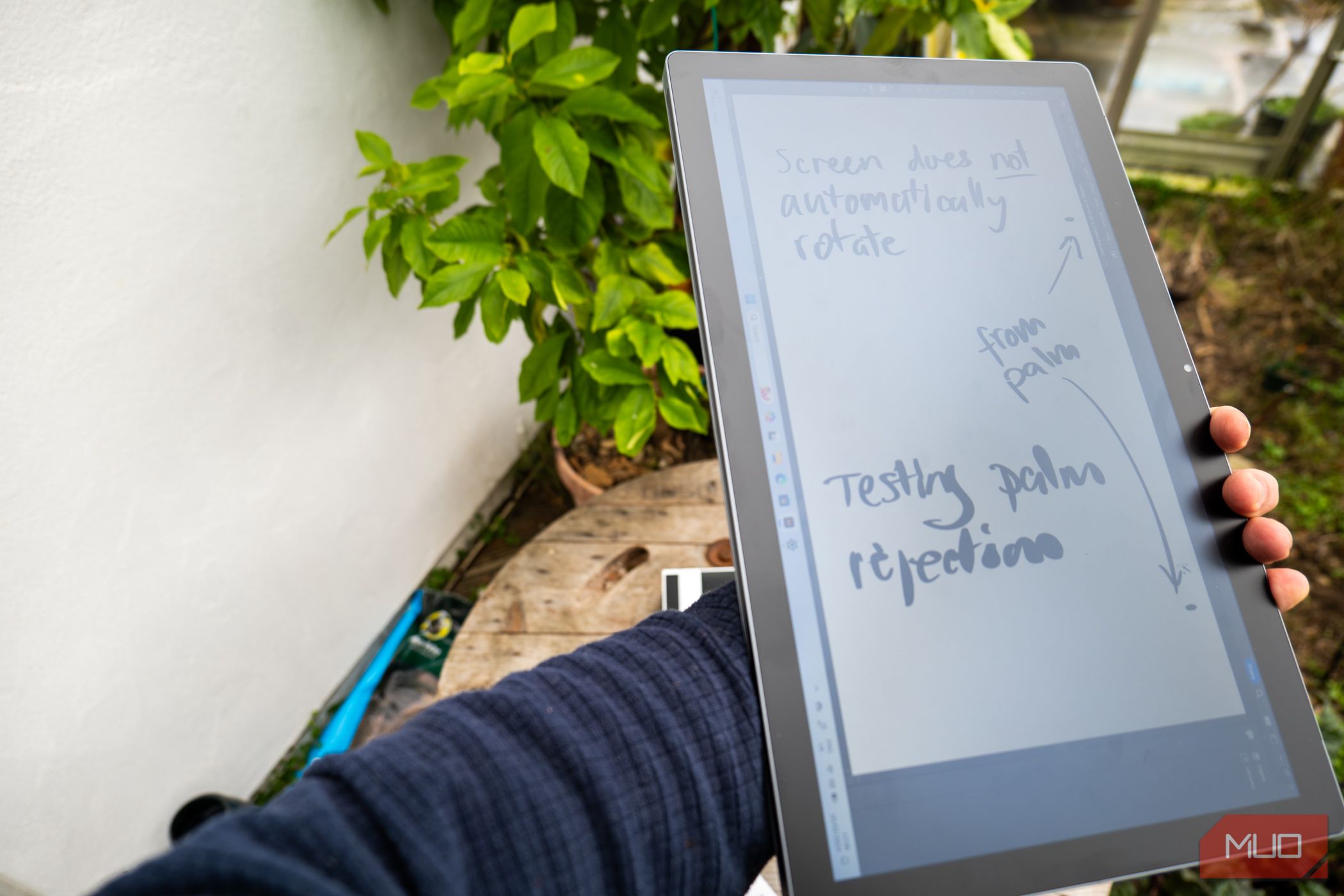 Jamesa Bruce’a / MakeUseOf
Jamesa Bruce’a / MakeUseOf
Producent deklaruje maksymalną jasność ekranu na poziomie 400 nitów, czego nie udało mi się zweryfikować. Choć jasność jest wystarczająca, by korzystać z tabletu w pochmurny dzień, w pełnym słońcu staje się on nieczytelny.
Konfiguracja: System Windows 11, więc przygotuj się na trudności
Kamvas Studio 16 działa pod kontrolą systemu Windows 11, a podczas pierwszego uruchomienia wymagane jest zalogowanie się na konto Microsoft. Nie ma możliwości pominięcia tego kroku.
Po skonfigurowaniu tabletu można również skorzystać z czytnika linii papilarnych, wbudowanego w przycisk zasilania. Niestety, czytnik nie rozpoznał mojego odcisku palca i generował komunikat „Nie mogę cię rozpoznać. Proszę…”, którego dalsza część nie mieściła się w okienku dialogowym. Zrezygnowałem więc z tej funkcji, zastanawiając się, co jest nie tak z moim palcem.
Następnie trzeba przejść przez szereg ustawień prywatności, w których system pyta o zgodę na śledzenie aktywności. Następnie można zrezygnować z bezpłatnej wersji próbnej Microsoft 365, dodatkowego miejsca w chmurze (100 GB) oraz subskrypcji Xbox Game Pass (warto zauważyć, że są to trzy różne ekrany reklamujące oddzielne usługi).
Muszę przyznać, że to pierwsze urządzenie z systemem Windows 11, z którym miałem do czynienia, jednak nie przypominam sobie, kiedy ostatnio konfiguracja nowego sprzętu zajęła tak dużo czasu i wymagała tylu odmów.
Niestety, na tym problemy się nie skończyły. Przy kolejnym uruchomieniu większość aplikacji nie chciała się załadować. Illustrator odmawiał otwarcia, okno Creative Cloud było białe, a przeglądarki Chrome i Edge nie wyświetlały żadnych okien. Ponowne uruchomienie rozwiązało problem, ale nie zrobiło to dobrego pierwszego wrażenia i zapowiedziało kolejne problemy.
Specyfikacja i wydajność: Przeciętna, zapomnij o grach
Kamvas Studio 16, biorąc pod uwagę przeznaczenie do obsługi zaawansowanych aplikacji graficznych, takich jak Adobe Illustrator, powinien być „bestią” jeśli chodzi o wydajność. Jest wyposażony w procesor Intel Core i7 11. generacji o taktowaniu 2,8 GHz, 16 GB pamięci RAM oraz dysk SSD o pojemności 512 GB, co pozwala na przechowywanie sporej ilości aplikacji i projektów graficznych. Pozostaje też trochę miejsca na mniej wymagające gry.
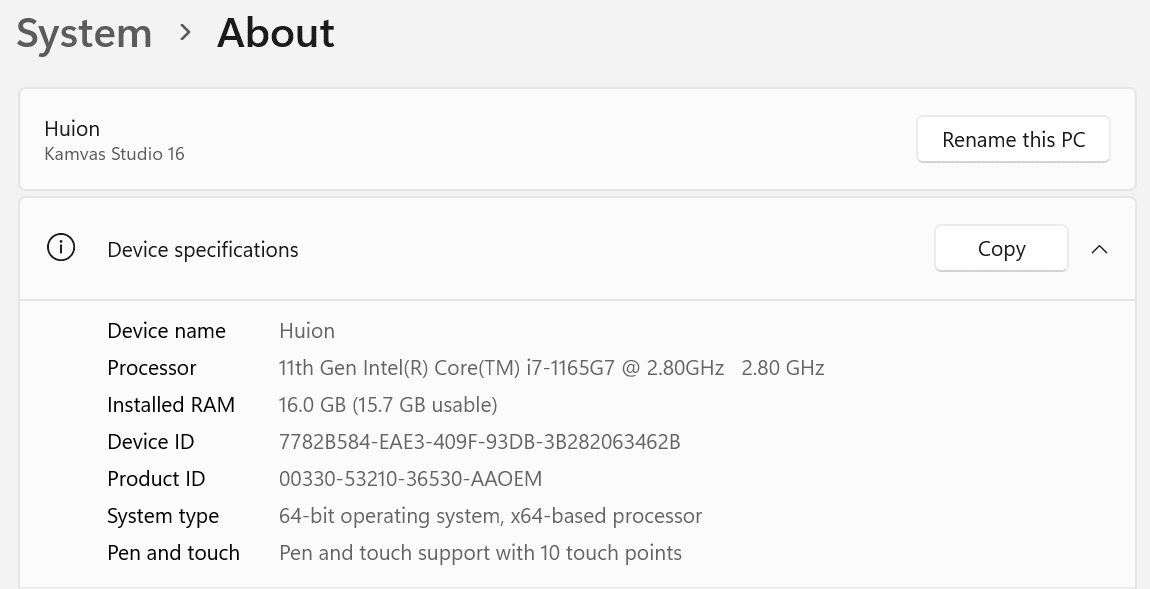
Rzeczywistość jest jednak inna – urządzenie nie jest demonem wydajności, a system reaguje z opóźnieniem. Procesor jest oparty na dwu generacyjnej technologii. Bardzo często zdarzało mi się wielokrotnie klikać na elementy interfejsu (przeklinając zawodne działanie pióra), a po dziesięciu sekundach otwierało się wiele kopii danej aplikacji.
3DMark
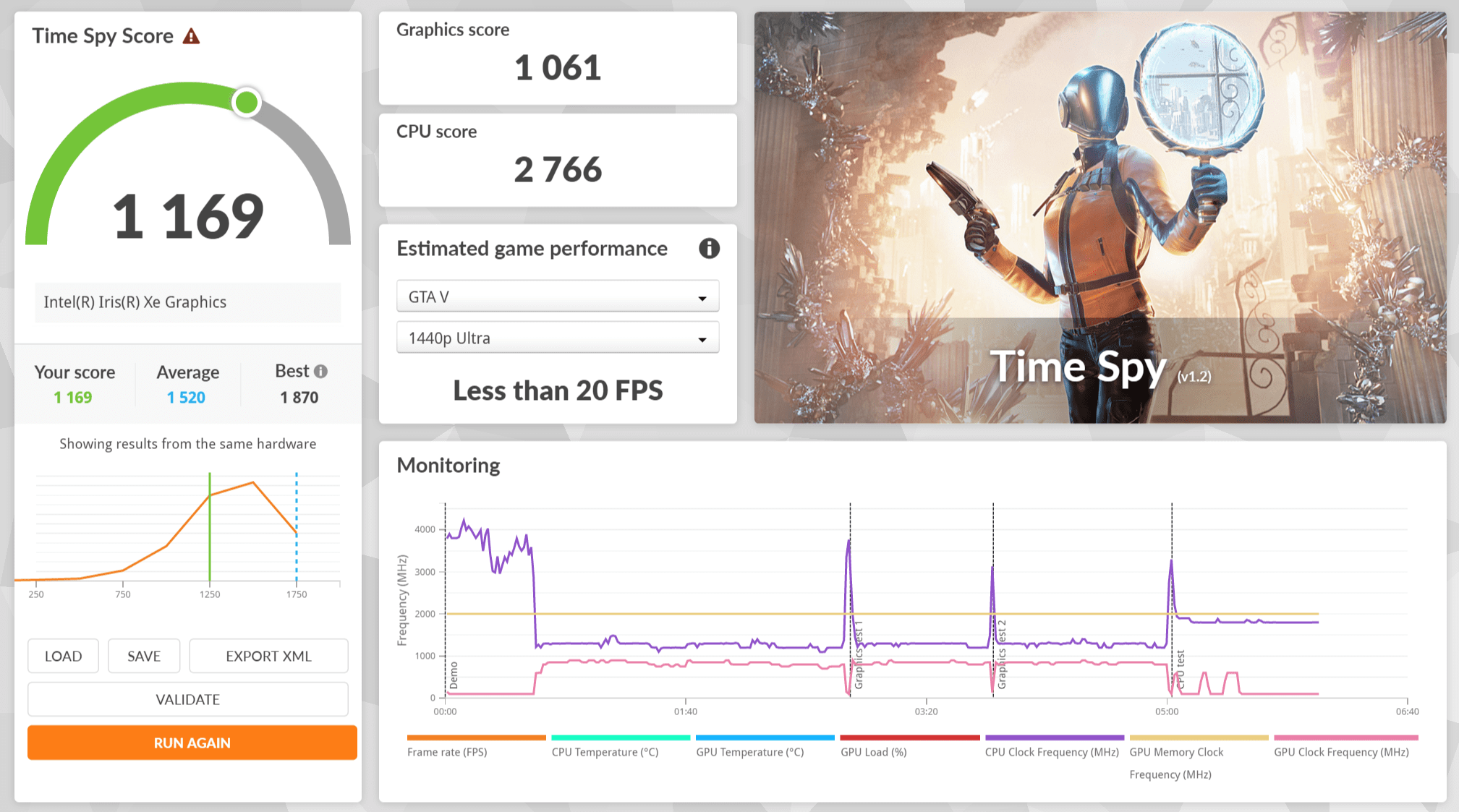
W oparciu o grafikę zintegrowaną Intel Iris XE, bez dedykowanej karty graficznej, wyniki w 3DMark były tak złe, jak można się było spodziewać. Test TimeSpy z trudem osiągał 4-6 klatek na sekundę, a ogólny wynik w kategorii grafiki to 1061 punktów, a w kategorii procesora 2766, dając 1169 punktów. Test NightRaid, dedykowany testom grafiki zintegrowanej, osiągnął 10 446 punktów, zaś FireStrike zdobył 3215 punktów. Wniosek jest taki: nie kupuj tego tabletu, jeśli zależy ci na wydajności graficznej.
PCMark

Ogólny wynik w PCMark to 4429 punktów, na który składa się 9729 punktów w zadaniach podstawowych, 6099 w zadaniach związanych z produktywnością oraz 3974 w tworzeniu treści cyfrowych. Tablet dobrze radzi sobie w codziennych zadaniach, ale nieznacznie przewyższa możliwości dwuletniego Surface Pro 9.
Gry
Mimo że gry nie są głównym przeznaczeniem tego urządzenia, chciałem sprawdzić, jak sobie radzi w tej kwestii. Nie miałem zamiaru katować go Cyberpunkiem 2077, więc wypróbowałem LEGO Fortnite i GTA V – nie są to szczególnie wymagające tytuły na dzisiejsze standardy.
LEGO Fortnite działał całkiem płynnie po obniżeniu jakości tekstur poniżej domyślnych, niskich ustawień. Nie było rewelacyjnie, ale dało się grać (z sporadycznymi przycięciami). Jednak grałem na pustym terenie. Drżę na myśl, jak gra wyglądałaby w rozbudowanej bazie.
GTA V osiągało 30 klatek na sekundę po obniżeniu ustawień. Nie było to fatalne doświadczenie, ale zapomnijcie o graniu w bardziej wymagające tytuły.
Zauważyłem, że okolice gniazda zasilania nagrzewały się nieprzyjemnie już podczas wykonywania podstawowych zadań, takich jak pobieranie dużych gier. Zazwyczaj wentylatory pracowały jednak cicho. Podejrzewam, że zastosowano system dławienia mocy, aby urządzenie działało płynnie bez częstego polegania na wentylatorach.
Windows 11 i wprowadzanie piórem
Biorąc pod uwagę fakt, że jest to urządzenie wyposażone w pióro, a nie w klawiaturę, całe wprowadzanie tekstu odbywa się za pomocą klawiatury ekranowej. Niestety, w moich testach nie zawsze działała ona niezawodnie. Właściwie to delikatnie powiedziane, bo jej działanie było całkowicie nieprzewidywalne i często frustrujące.
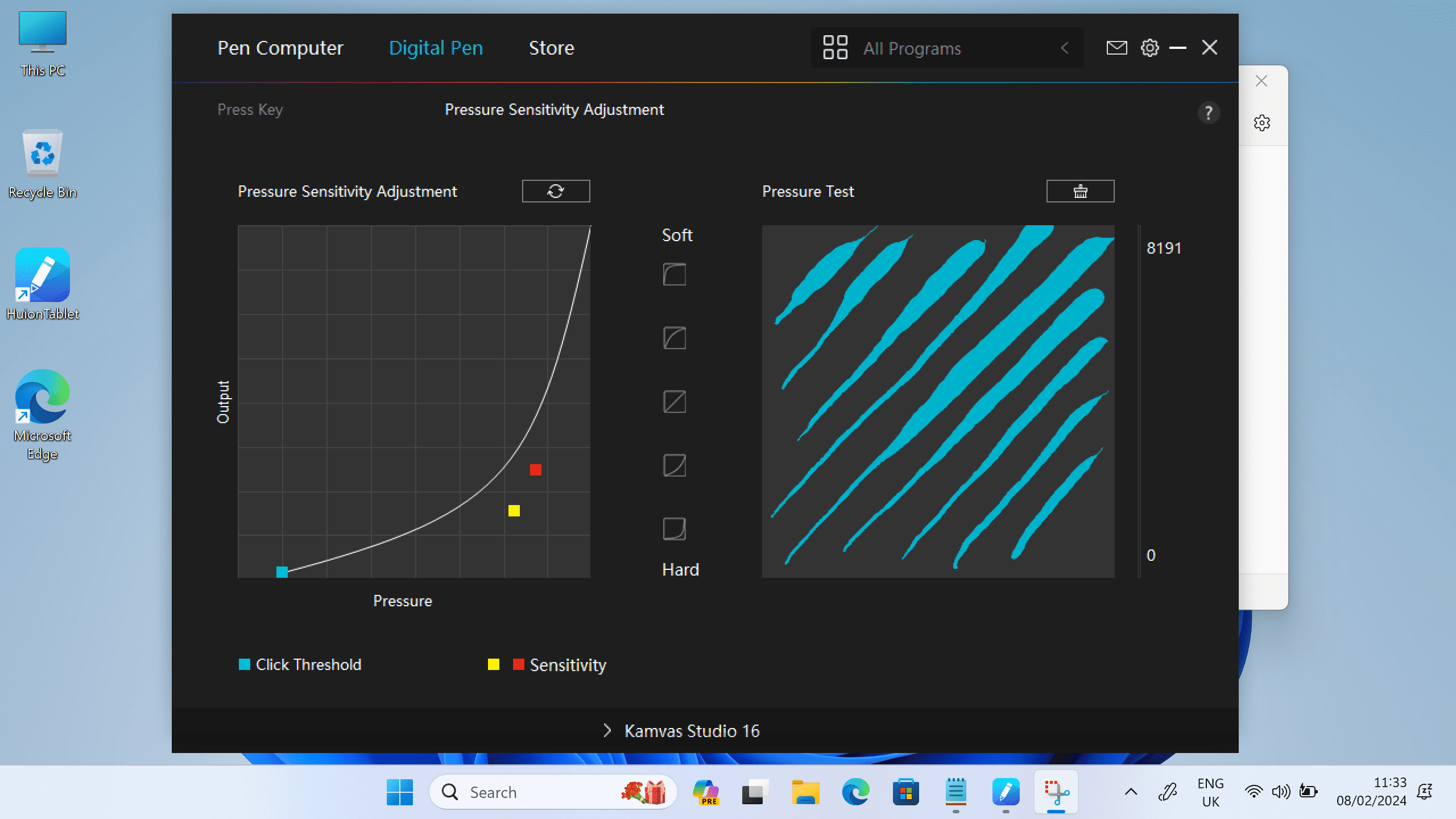 Zmiana czułości na „twardą”
Zmiana czułości na „twardą”
Po wyjęciu z pudełka, czułość nacisku pióra była ustawiona nieprawidłowo. Nie mogłem rysować cienkich linii przy domyślnych ustawieniach i musiałem skorzystać z aplikacji Huion, aby przełączyć się na ustawienie „twarde”.
 Jamesa Bruce’a / MakeUseOf
Jamesa Bruce’a / MakeUseOf
Zauważę również brak funkcji odrzucania dłoni, jeśli nie użyjemy dołączonej rękawicy. Nie jest to nic niezwykłego, gdyż wynika to z użycia pasywnego pióra. W przeciwieństwie do Apple Pencil, który wymaga zasilania do przesyłania sygnału do ekranu, pióro Huion działa jak cienki czubek palca.
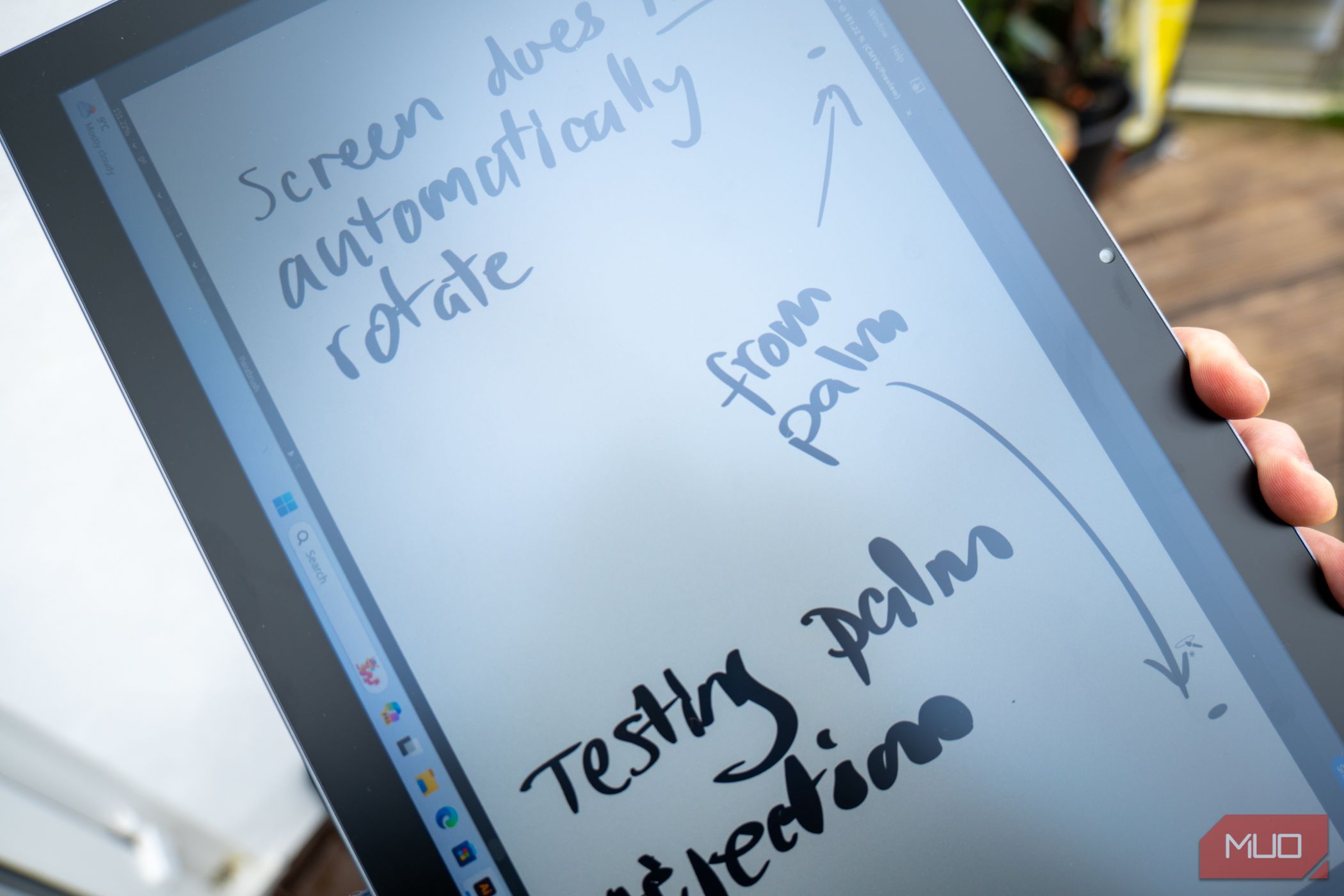 Jamesa Bruce’a / MakeUseOf
Jamesa Bruce’a / MakeUseOf
Kolejnym aspektem, który mnie irytował, był zbyt cienki korpus pióra. Sama w sobie nie byłaby to wada, ale przyciski umieszczone na korpusie sprawiały, że przypadkowo naciskałem je znacznie częściej, niż bym tego chciał. W przypadku grubszych piór z uchwytami lub piór z podwójnymi końcówkami ten problem nie występuje.
Kolejne frustracje wynikają z interfejsu systemu Windows. Panel wprowadzania pisma odręcznego powinien pojawiać się po dotknięciu pola tekstowego, ale tak się nie działo, przynajmniej w przeglądarce ani innych aplikacjach. Musiałem ręcznie uruchamiać aplikację klawiatury ekranowej, co generowało irytujące opóźnienia. Różniło się to od klawiatury w trybie tabletu, która również powinna się pojawiać, jeśli nie aktywowano opcji wprowadzania pisma odręcznego, ale nie działała. Nic zaskakującego.
Co ciekawe, panel wprowadzania pisma odręcznego Windows Ink pojawiał się po dwukrotnym dotknięciu niektórych okien dialogowych, takich jak pasek wyszukiwania w menu Start. Gdyby działało to zawsze, byłoby fantastycznie. W ciągu ostatniej dekady rozpoznawanie pisma odręcznego znacznie się poprawiło, a moje nieczytelne bazgroły są rozpoznawane dzięki sztucznej inteligencji. Jednak mój Acer C100 z systemem Windows XP Tablet Edition sprzed dwudziestu lat był bardziej niezawodny w obsłudze rysika.
W ramach wstępnego testu, próbowałem pisać w dołączonej aplikacji Journal. Czułość na nacisk nie działała. By wykluczyć błąd aplikacji, otworzyłem aplikację Huion i spróbowałem przełączyć opcję Windows Ink, gdyż wydawała się być jedyną istotną. Wtedy aplikacja Journal przestała reagować na jakiekolwiek sygnały. Próba ponownego uruchomienia aplikacji Huion powodowała tylko krótkie mignięcie ekranu. Zrestartowałem tablet. I jeszcze raz.
Czasami ekran nie chciał się obrócić po obróceniu tabletu do pozycji pionowej.
Jednak jako tablet graficzny, po ustawieniu czułości nacisku na bardziej sensowny poziom, Kamvas 16 Pro sprawdza się fantastycznie. Linie są gładkie, a precyzyjna końcówka nie generuje opóźnień. Pamiętać należy jednak o założeniu rękawicy, inaczej wszędzie pojawią się przypadkowe kropki.
Trudno jest przypisać te problemy do systemu Windows 11, sterowników Huion, czy sterowników Intel Iris XE; bardziej prawdopodobna jest kombinacja tych wszystkich czynników. Warto podkreślić, że te wszystkie frustracje można by rozwiązać, gdyby tablet posiadał w zestawie gładzik oraz klawiaturę. Niestety tak nie jest i nie powinno się być zmuszonym do dodawania akcesoriów Bluetooth, by sprzęt był zdatny do użycia.
Czy warto kupić Kamvas Studio 16?
Mimo że Kamvas Studio 16 ma potencjał, by być dobrą alternatywą dla Microsoft Surface, brak klawiatury w zestawie sprawia, że tak nie jest. Rozczarowujące jest również brak etui w zestawie, co sprawia, że potrzebne będą akcesoria innych firm, by móc bezpiecznie przenosić urządzenie.
 Jamesa Bruce’a / MakeUseOf
Jamesa Bruce’a / MakeUseOf
Można odnieść wrażenie, że Kamvas Studio 16 ma kryzys tożsamości. Jego rozmiar, waga i brak dołączanej klawiatury sprawiają, że nie chce się go zabierać ze sobą jako urządzenia do robienia notatek. W takim razie powinien on pozostawać na biurku. Jeśli jednak nie planujemy z niego korzystać w podróży, nie ma sensu godzić się na kompromisy w kwestii przeciętnej specyfikacji.
Oczywiste jest, że problemy powoduje niekompatybilność sterowników Huion oraz systemu Windows 11; nie jest jednak jasne, gdzie dokładnie leży problem. Nie wiadomo, czy uda się to naprawić w przyszłości. Większość operacji wprowadzania danych za pomocą pióra jest dla mnie tak samo frustrująca w codziennym użytkowaniu systemu, jak i na Mac OS. Różnica polega na tym, że zazwyczaj nie korzystamy z pióra jako głównego narzędzia do sterowania systemem. Kamvas Studio 16 i Windows Ink zachęcają do używania pióra do wszystkiego, a później rozczarowują.
Jeśli potrzebujesz mobilnego tabletu z systemem Windows do szkicowania i notowania, oficjalny tablet Surface Pro oferuje znacznie lepsze działanie pióra oraz pełną obsługę wbudowaną w system operacyjny, a także klawiaturę, która pozwala na korzystanie z dotyku. Jeżeli nie potrzebujesz mobilności, istnieje wiele opcji w postaci zwykłego tabletu graficznego, który można podłączyć do komputera stacjonarnego. Jednak, gdybym był początkującym artystą, który chce mieć jak najlepszą jakość rysowania w terenie, wybrałbym iPada Pro oraz Apple Pencil. Nie ma porównania.
 Huion Kamvas Studio 16
Huion Kamvas Studio 16
Przeciętne parametry i nieprecyzyjne działanie pióra w Windows 11 sprawiają, że ta potencjalna alternatywa dla Surface Pro jest niestety frustrująca. Rysowanie sprawdza się nieźle, ale wszystko inne pozostawia wiele do życzenia. Jest zbyt ciężki i nie ma klawiatury, co utrudnia przenoszenie. Jeśli ma być używany tylko w domu, lepiej kupić tablet graficzny i podłączyć go do stacjonarnego komputera.
Dla osób, które chcą jedynie szkicować lub robić notatki w podróży, iPad Pro i Apple Pencil są po prostu znacznie lepszym wyborem.
newsblog.pl
Maciej – redaktor, pasjonat technologii i samozwańczy pogromca błędów w systemie Windows. Zna Linuxa lepiej niż własną lodówkę, a kawa to jego główne źródło zasilania. Pisze, testuje, naprawia – i czasem nawet wyłącza i włącza ponownie. W wolnych chwilach udaje, że odpoczywa, ale i tak kończy z laptopem na kolanach.